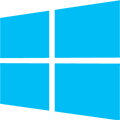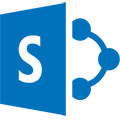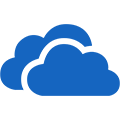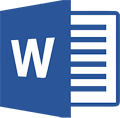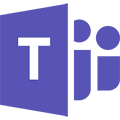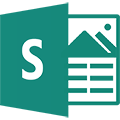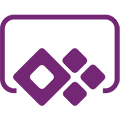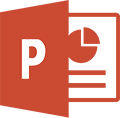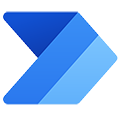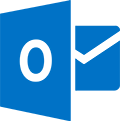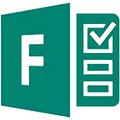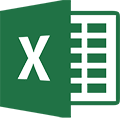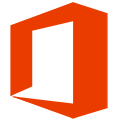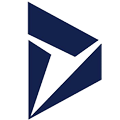Ani v létě Microsoft nezahálí a připravuje spuštění dalších vylepšení a doplňků celého M365 prostředí. V tomto článku se opět zaměříme na novinky v MS Teams, protože jich není málo a navíc stojí za zmínku. Pokud jste uživatelem MS Teams určitě se na některou z novinek budete těšit. Pojďme se podívat, co uživatelům zase o něco více usnadní práci.
Schválení žádosti elektronickým podpisem
Pokud ve firmě používáte Adobe Sign nebo DocuSign pak můžete vytvářet žádosti o elektronické podpisy přímo z MS Teams a poslat tuto žádost prostřednictvím chatu. Stačí v chatu kliknout na ikonu Schválení.
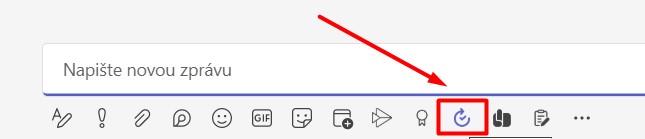
Pak vyberete Typ žádosti -> Elektronický podpis a zvolíte vámi využívanou službu buď Adobe Sign nebo DocuSign. Přihlásíte se a můžete začít s vytvářením žádosti. Napíšete název žádosti a pokud by bylo potřeba je zde i místo na poznámku, kde můžete vysvětlit o jakou žádost se jedná. Přidáte přílohu, kterou je třeba elektronicky podepsat.
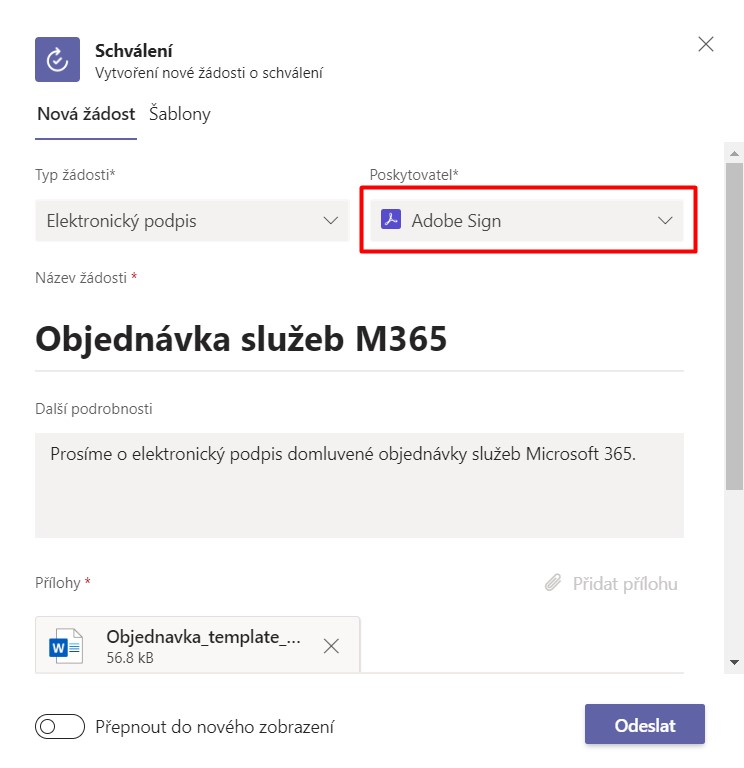
Zvolíte si osobu, která má dokument podepisovat a u AdobeSign můžete zvolit i schvalovatele. Vše potvrdíte a tím odešlete do MS Teams chatu. Celý proces podepisování a schvalování pak vidíte v podrobnostech.
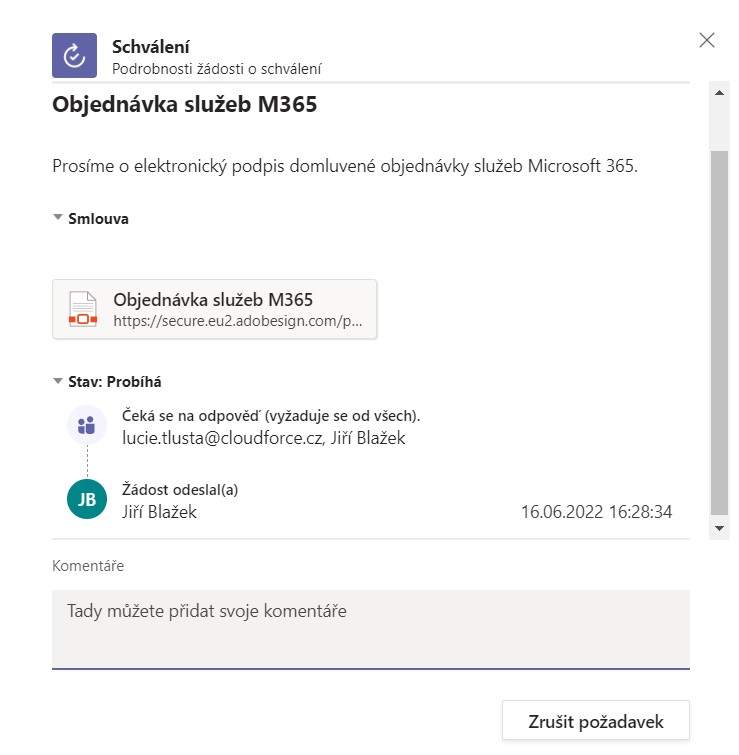
MS Teams chat se sebou samým
Zní to zvláštně a možná si říkáte k čemu mi bude psát si sám se sebou. Co takhle poslat si zajímavé odkazy, které si v rychlosti nemáte kam uložit, poslat si nápad, který si zaslouží někam zapsat, vyfotit si do chatu dokument/fotografii, kterou si chci někam uložit, napsat si myšlenku… Už se vám to zdá jako dobrý nápad?
Uživatelé nyní budou moci chatovat sami se sebou. Stejná funkce chatu, která funguje pro chatování s ostatními, bude fungovat i pro jednotlivce, kteří budou moci napsat sami sobě. Zahájit chat sami se sebou budete moct zadáním svého celého jména do pole Komu: při vytváření nového chatu.

Než tato novinka, v průběhu června, přijde můžete si zatím chat sám se sebou vytvořit tak, že zahájíte schůzku sám se sebou a využijete chat této schůzky. Dalším řešením je vytvořit skupinový chat, ze kterého všichni odejdou a zůstanete tam sami. Tyto varianty budou možné i nadále, nicméně se od chatu se sebou samým liší a jsou na tvorbu složitější.
Hustota chatu MS Teams
Novinkou je také kompaktní zobrazení hustoty chatu. Což vlastně znamená změnu počtu chatových zpráv, které vidíte na obrazovce. Aktuálně přibyla možnost kompaktního zobrazení, díky kterému se vám na obrazovku bude vejít o 50 procent více zpráv.
Toto nastavení kompaktního zobrazení najdete v Nastavení MS Teams. Klikněte v pravém horním rohu MS Teams na tři tečky, zvolte Nastavení -> Obecné -> Hustota chatu a zvolte Kompaktní.
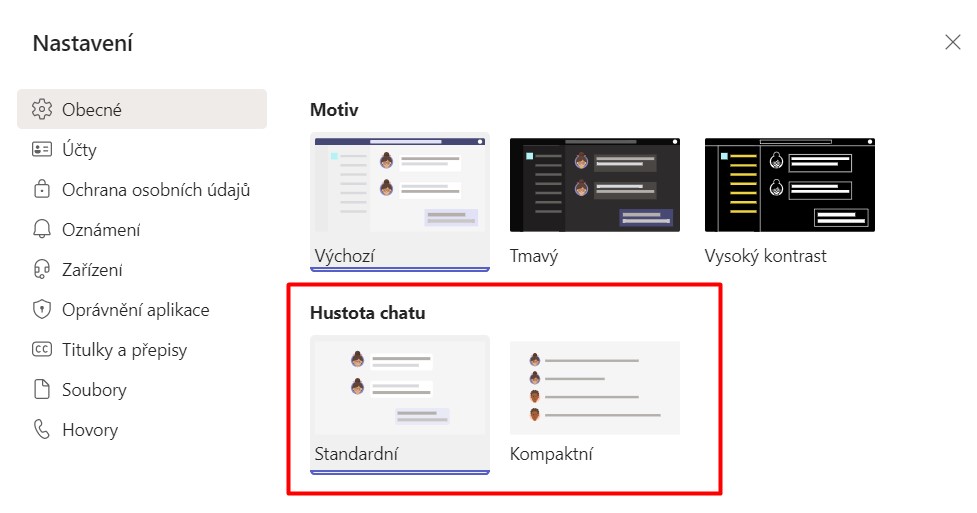
Automatická seskupení pro příspěvky v MS Teams kanálu
MS Teams vám začne nabízet automatická seskupení osob v případě, kdy budete chtít přidat příspěvek v MS Teams kanálu a označit osoby. Stačí napsat @ a MS Teams vám nabídne např. všechny vlastníky kanálu. Tím vám šetří práci s dohledáváním vlastníků a všechny najednou je označí. K dispozici bude více takových skupin/týmů.
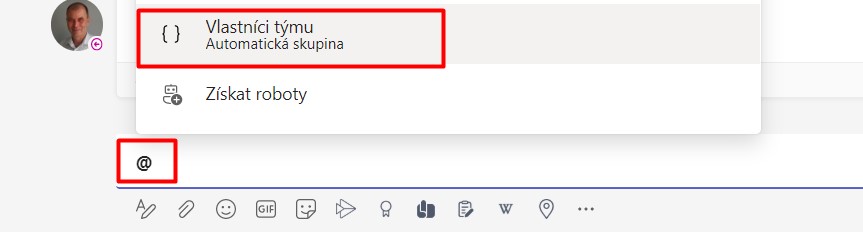
Do MS Teams schůzek přibyde nový typ otázky – Hodnocení
Pokud máte v rámci organizace povolené Ankety pro MS Teams schůzky, pak od poloviny července budete v rámci schůzek moc sbírat další data. Vlastníci schůzek budou moci vytvořit nový typ ankety – Hodnocení. Tento typ otázky opět zvýší zapojení posluchačů a přinese zpětnou vazbu organizátorovi. Výsledky ankety bude možné sdílet živě.

Pokud chcete o Microsoft 365 vědět víc. Přemýšlíte o jeho implementaci. Nebo už M365 máte a chcete ho ve vaší firmě využívat na maximum. Jsme tu pro vás.
“Ikony použité v úvodním obrázku byly vytvořena freepik a Aranagraphics z www.flaticon.com“
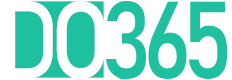
 Měsíční předplatné
Měsíční předplatné  Roční předplatné
Roční předplatné  Migrace dat do Microsoft 365
Migrace dat do Microsoft 365  Zabezpečení Microsoft 365
Zabezpečení Microsoft 365  Podpora Microsoft 365
Podpora Microsoft 365  Celofiremní
Celofiremní  Marketing
Marketing  Sales
Sales  Nákup
Nákup  Finance
Finance  Back office / Recepce
Back office / Recepce  Aplikace na míru
Aplikace na míru  E-booky Microsoft 365
E-booky Microsoft 365  Online kurzy
Online kurzy  Školení Microsoft 365
Školení Microsoft 365